Remotekonsole für den Server-Zugriff nutzen (VPS Linux und VPS Windows)
Bitte verwenden sie die "Drucken" Funktion am Seitenende, um ein PDF zu erstellen.
Wenn Ihr Server läuft, aber nicht mehr per SSH- oder Remote-Desktop-Verbindung erreichbar ist, dann können Sie sich mittels der Remotekonsole auf dem Server einloggen. Die Remotekonsole ermöglicht Ihnen die Fernwartung des Systems, so als ob Sie direkt davor säßen. Sie können die Systemmeldungen wie auf einem "echten" Bildschirm mitverfolgen und jederzeit mit dem Server interagieren. So kann der Server zum Beispiel bei Startschwierigkeiten mit anderen Bootoptionen gebootet werden. Somit eignet sich die Remotekonsole vor allem für die erweiterte Fehlersuche- und Behebung. Um über die Remotekonsole eine Verbindung zu Ihrem Server herzustellen, gehen Sie wie folgt vor:
Mit der Remotekonsole auf dem Server einloggen
Melden Sie sich in Ihrem IONOS Konto an.
Klicken Sie in der Titelleiste auf Menü > Server & Cloud.
Optional: Wählen Sie den gewünschten Server & Cloud-Vertrag aus.Aktivieren Sie im Bereich Infrastruktur > Server den gewünschten Server.
Klicken Sie neben der Schaltfläche Aktionen auf den nach unten zeigenden Pfeil.
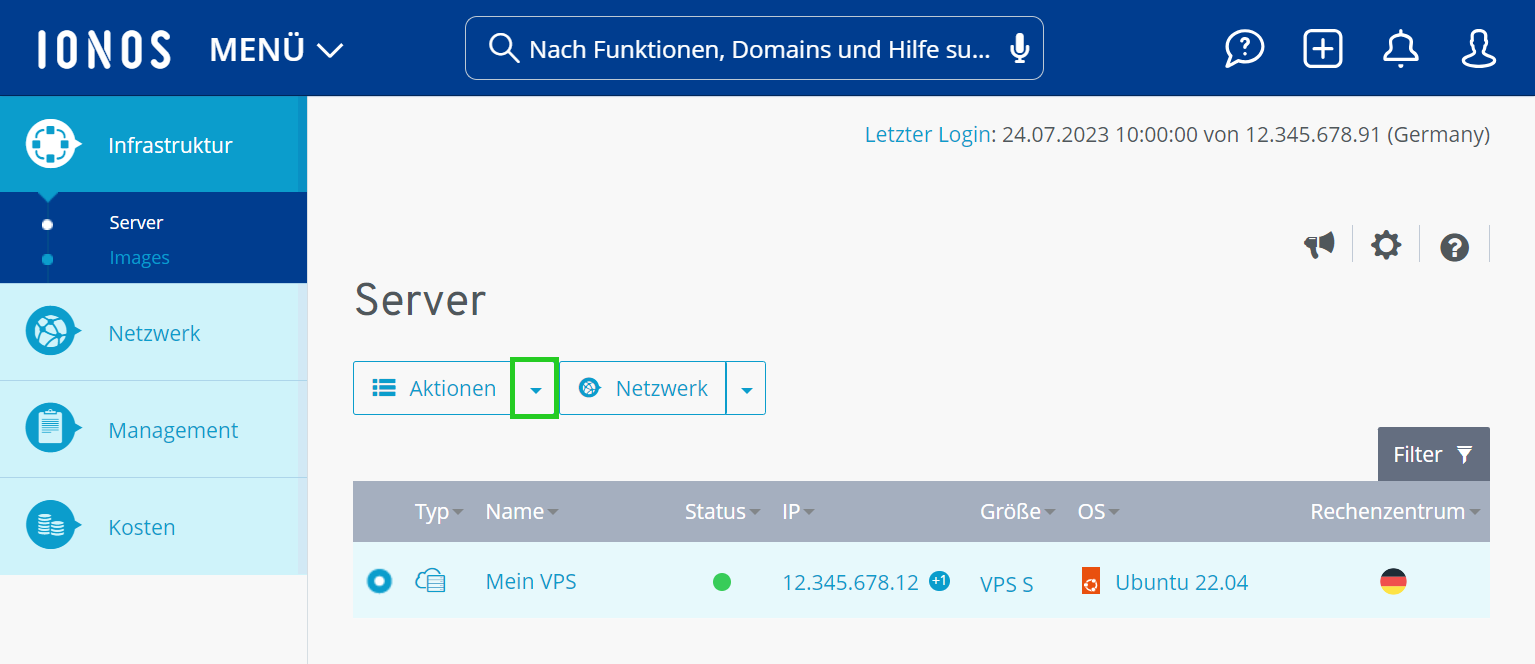
Klicken Sie auf Remotekonsole öffnen.
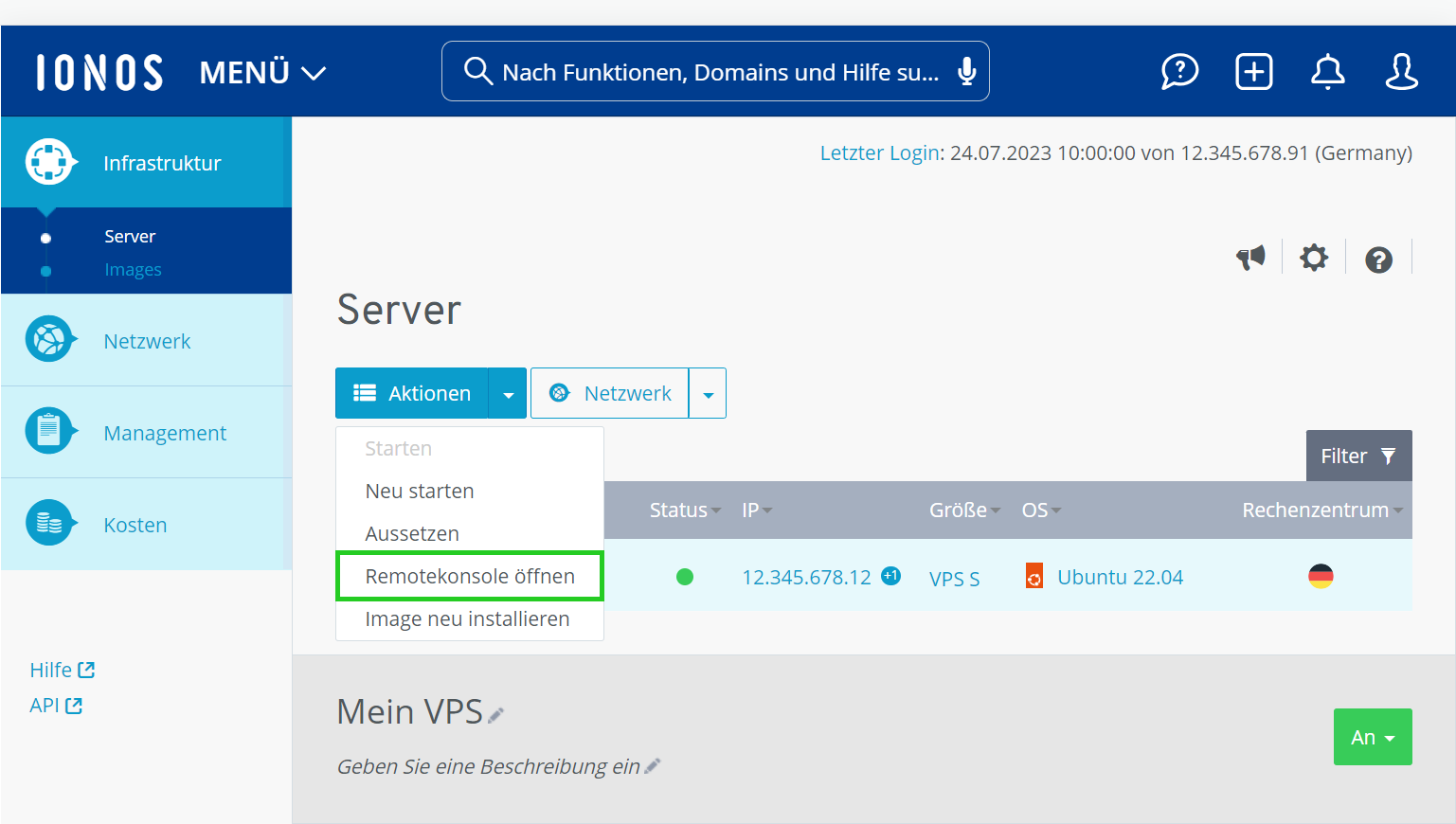
Die KVM-Konsole öffnet sich in einem neuen Tab.
Loggen Sie sich auf dem Server ein.
Zusätzliche Funktionen der Remotekonsole nutzen
Wenn Sie die Remotekonsole öffnen, werden oben rechts nützliche Zusatzfunktionen angezeigt.
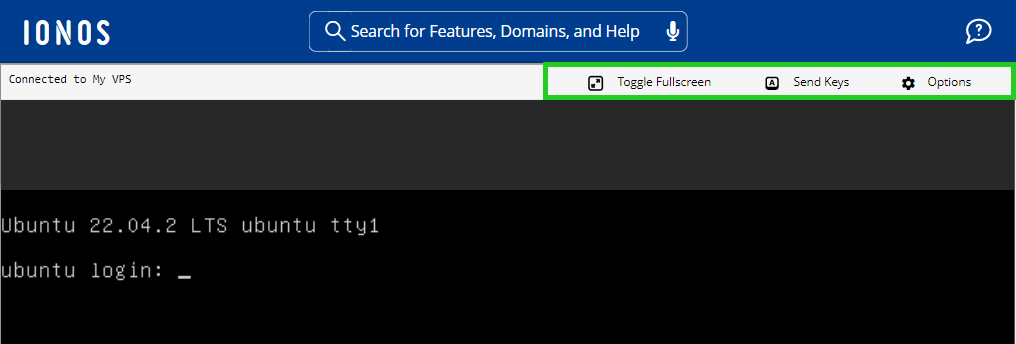
Diese werden im Folgenden erklärt:
Toggle Fullscreen
Wenn Sie auf die Schaltfläche Toggle Fullscreen klicken, wird der Screen auf Vollbild umgeschaltet.
Send Keys
Wenn Sie auf die Schaltfläche Send Keys klicken, werden die folgenden Schaltflächen angezeigt, mit denen Sie bestimmte Tasten oder oder Tastenkombinationen nutzen können:
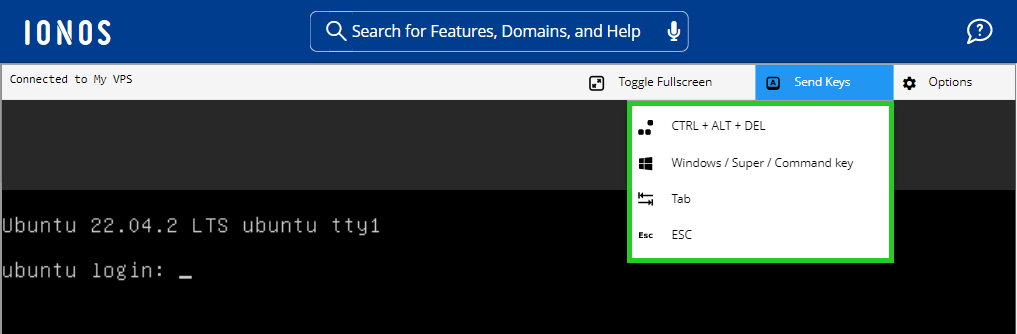
Options
Wenn Sie auf die Schaltfläche Options klicken, werden die folgenden Schaltflächen angezeigt:
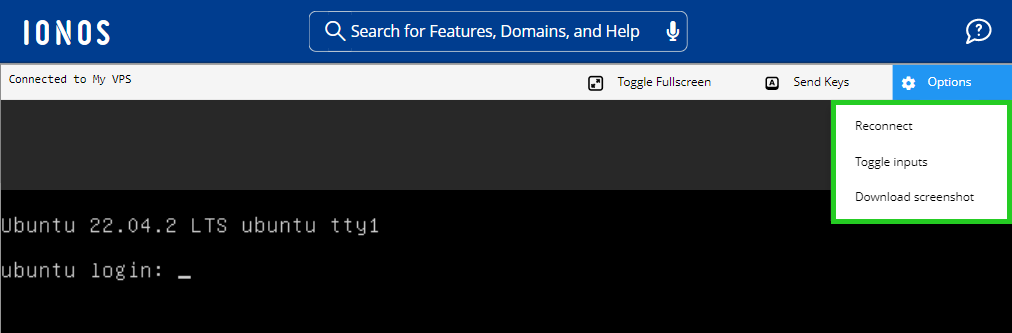
Reconnect: Mittels der Schaltfläche Reconnect stellen Sie erneut eine Verbindung zu Ihrem Server her.
Toggle inputs: Wenn Sie Schaltfläche Toggle inputs klicken, wird die Interaktion mittels Maus und Tastatur innerhalb der Remotekonsole deaktiviert. Eingaben sind in diesem Fall nicht mehr möglich, bis Sie erneut auf die Schaltfläche klicken, um diese Funktion zu deaktivieren.
Download screenshots: Wenn Sie Schaltfläche Download screenshot klicken, wird ein Screenshot von der Remotekonsole erstellt und heruntergeladen.